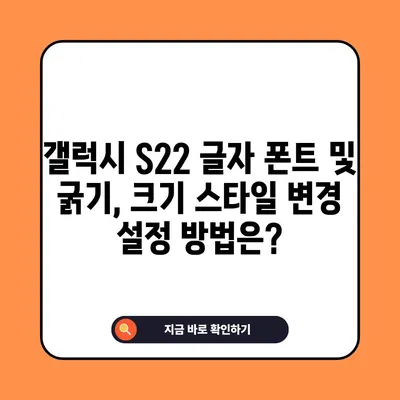갤럭시 S22 글자 폰트 글꼴 및 굵기 그리고 크기 스타일 변경 설정 방법
갤럭시 S22의 디스플레이에서 글자 폰트 글꼴 및 굵기, 크기 스타일을 변경하는 방법은 사용자 경험을 크게 향상시킬 수 있습니다. 이 포스팅에서는 이러한 설정 방법을 단계별로 자세히 설명하겠습니다. 많은 사용자가 자신의 기기를 개인화하고, 시각적으로 더 편안하게 사용할 수 있도록 돕기 위해 이 글을 준비했습니다. 아래의 내용을 통해 갤럭시 S22에서 원하는 스타일로 글자를 변경해보세요.
1. 갤럭시 S22 설정 메뉴 접근하기
갤럭시 S22에서 글자 스타일을 변경하기 위해서는 먼저 설정 메뉴에 접근해야 합니다. 이는 스마트폰의 전반적인 기능을 조정하는 중요한 첫 단계입니다.
-
전원 버튼을 눌러 화면을 켜세요.
이는 대부분의 스마트폰에 있어 기본 동작으로, 여러분이 기기를 사용할 수 있는 첫 단추입니다. -
설정 앱 아이콘(톱니바퀴 모양)을 찾고 누르세요.
설정 아이콘은 항상 홈 화면 또는 앱 서랍에서 쉽게 찾을 수 있습니다. 이 아이콘을 클릭하면 갤럭시 S22의 설정 메뉴로 들어갈 수 있습니다. -
디스플레이 설정으로 진입하기
설정 메뉴에서 디스플레이 항목을 찾아서 선택합니다. 여기에서 화면의 밝기, 해상도 및 기본적인 시각적 요소를 모두 조정할 수 있습니다.
| 설정 항목 | 설명 |
|---|---|
| 전원 버튼 | 화면을 켤 때 사용 |
| 설정 아이콘 | 디바이스의 기본 설정 메뉴 접근 |
| 디스플레이 | 화면 관련 모든 설정 모음 |
이 과정을 통해 갤럭시 S22의 글자 스타일을 변경하기 위한 준비가 완료되었습니다.
💡 갤럭시 S22에서 폰트를 쉽게 변경하는 방법을 알아보세요! 💡
2. 글자 크기와 스타일 변경하기
이제 본격적으로 디스플레이에서 보이는 글자 스타일을 변경하는 단계로 들어갑니다. 사용자 맞춤형 글꼴은 사용자가 읽는 재미와 편안함을 더해주는데 결정적인 역할을 합니다.
-
글자 크기와 스타일 옵션 찾기
디스플레이 메뉴에서 글자 크기와 스타일 항목을 찾아 탭합니다. 이 항목은 글자의 크기 뿐만 아니라 글꼴의 종류를 변경할 수 있는 옵션이 포함되어 있습니다. -
글꼴 설정 선택하기
글꼴 항목을 누르면, 기본적으로 제공되는 다양한 글꼴들이 나타납니다. 여기서 여러분이 원하는 스타일의 글꼴을 선택할 수 있습니다. 이 과정은 여러분의 개성과 취향을 반영하는 중요한 단계입니다. -
글자 굵기 조정하기
글자 굵게 옵션을 찾아 활성화하면, 선택한 글꼴의 굵기를 조절할 수 있습니다. 이 기능은 특히 화면을 자주 사용하는 사용자에게 도움이 됩니다. 문자 읽기가 유리해지기 때문입니다. -
글자 크기 변경하기
하단의 글자 크기 옵션에서 원형 버튼을 왼쪽 또는 오른쪽으로 이동시켜 글자의 크기를 조절할 수 있습니다. 즉각적으로 상단 미리 보기를 통해 변화하는 글씨 크기를 확인해볼 수 있습니다. 초기 설정보다 크기를 늘리거나 줄여서 더욱 편안한 사용환경을 만들 수 있습니다.
| 옵션 | 설명 |
|---|---|
| 글꼴 선택 | 다양한 글꼴 중에서 선택 |
| 글자 굵게 | 글자가 더욱 두꺼워지는 설정 |
| 글자 크기 | 직관적인 원형 슬라이더로 크기 조절 |
위의 방법을 통해 원하는 스타일로 글자 크기와 폰트를 손쉽게 변경할 수 있습니다. 변화된 글자 스타일은 기기를 사용할 때 더욱 향상된 시각적 경험을 제공합니다.
💡 갤럭시 S22에서 나만의 폰트를 찾아보세요! 💡
3. 변경 사항 저장 및 확인하기
설정이 끝난 후, 변경 사항이 정상적으로 적용되었는지 확인하는 과정이 필요합니다. 이 단계는 얼마나 고유한 방식으로 개인화했는지를 떠올리는 기회가 됩니다.
-
뒤로 가기 버튼을 눌러 이전 단계로 돌아가기
설정을 완료한 후, 탭 목록에서 뒤로 가기 버튼을 눌러 설정 메뉴의 이전 단계로 돌아갑니다. 이렇게 하면 변경한 내용이 저장됩니다. -
기기 실제 사용으로 변화를 느끼기
전화기에서 여러 앱을 열어보면 글자의 변화가 눈에 띄게 나타날 것입니다. 메시지 앱, 웹 브라우저 또는 메모 앱 등에서 새로운 글꼴과 크기를 확인해보세요. -
카메라 및 사진 앱 실사용해 보기
카메라 앱에서도 사진의 텍스트 오버레이에변화가 일어났는지 확인해보세요. 이는 여러분의 전체적인 갤럭시 S22 사용자 경험에 긍정적인 영향을 미칩니다.
| 검토 단계 | 설명 |
|---|---|
| 뒤로 가기 | 변경 확인 후 메뉴로 돌아가기 |
| 실제 사용 | 다양한 앱에서 변경 사항을 느껴보기 |
| 카메라 및 사진 앱 확인 | 사진 속 텍스트의 변화 확인 |
이 과정을 통해 자신의 기기를 새롭게 느껴보는 기회를 갖게 됩니다. 이렇게 설정을 변경함으로써 눈에 띄는 차별성과 개인적인 터치를 더할 수 있습니다.
💡 갤럭시 S22의 글꼴 설정 방법을 지금 바로 알아보세요. 💡
결론
여러분의 갤럭시 S22에서 글자 폰트 글꼴과 굵기, 크기를 변경하는 방법을 알아보았습니다. 이러한 설정은 단순히 개인의 취향을 반영하는 것을 넘어, 사용 목적에 따라 보다 쾌적한 디스플레이 환경을 제공합니다. 간단한 명령으로 쉽게 이용할 수 있으니, 여러분의 기기를 더욱 특별하고 개성 있게 만들어보세요. 필요할 때마다 이 포스팅을 참조하여 원하는 설정을 자유롭게 찾아보시길 바랍니다. 다음 번에도 유용한 정보를 가지고 찾아뵙겠습니다. 감사합니다!
💡 갤럭시 S22의 매력적인 글꼴을 지금 바로 찾아보세요! 💡
자주 묻는 질문과 답변
💡 갤럭시 S22의 글꼴을 쉽게 바꿔보세요! 💡
-
Q: 갤럭시 S22의 글자 크기와 스타일을 어떻게 변경하나요?
A: 설정 > 디스플레이 > 글자 크기와 스타일에서 필요에 따라 조정하실 수 있습니다. -
Q: 글꼴을 추가하는 방법은 있나요?
A: 추가적인 글꼴은 Play 스토어를 통해 다운로드할 수 있으며, 설치 후 동일한 경로로 접근하면 사용하실 수 있습니다. -
Q: 폰트 변경 후 미리 보기가 되지 않으면 어떻게 하나요?
A: 설정을 변경한 후에는 뒤로 가기 버튼을 눌러야 변경 사항이 적용됩니다. 이는 변화를 확인하기 위한 기본적인 과정입니다. -
Q: 글자 크기를 너무 크게 조정하면 어떻게 되나요?
A: 크기가 너무 클 경우 일부 앱에서 레이아웃이 깨질 수 있으므로, 적절한 크기로 조정하여 사용하시길 권장합니다.
갤럭시 S22 글자 폰트 및 굵기, 크기 스타일 변경 설정 방법은?
갤럭시 S22 글자 폰트 및 굵기, 크기 스타일 변경 설정 방법은?
갤럭시 S22 글자 폰트 및 굵기, 크기 스타일 변경 설정 방법은?